Bitwarden: Si të çaktivizoni ikonat e faqes në internet

Nëse gjeni ikonat e faqes në internet të panevojshme në Bitwarden, ja se si t'i çaktivizoni ato.
Të kesh një menaxher fjalëkalimesh që ruan në mënyrë të sigurt kredencialet e tua për ty, mund të jetë e shkëlqyeshme për t'ju dhënë paqe mendore. Të bësh këtë e bën shumë më të lehtë ndjekjen e praktikave më të mira të sigurisë dhe përdorimin e fjalëkalimeve unike, të gjata dhe komplekse për çdo shërbim. Plotësimi automatik është një veçori fantastike e ofruar nga shumë menaxherë të fjalëkalimeve, përfshirë Bitwarden. Për të përdorur funksionin e plotësimit automatik të Bitwarden, duhet të përdorni shtesën e shfletuesit Bitwarden dhe të plotësoni automatikisht një formular në shfletues.
Fatkeqësisht, nuk mund të përdorësh plotësimin automatik në aplikacionet e jashtme. Për shembull, nëse doni të identifikoheni në një aplikacion të tillë si OneDrive, Steam, apo edhe aplikacioni i desktopit Bitwarden. Ndërkohë që mund të kërkoni dhe të shkruani manualisht kredencialet tuaja të ruajtura, është më e lehtë nëse i kopjoni dhe ngjitni në vend të tyre. Fatmirësisht, Bitwarden ofron butona të shpejtë për të kopjuar emrin e përdoruesit dhe fjalëkalimin, përkatësisht, për të kursyer atë pak kohë shtesë.
Për të kopjuar emrin e përdoruesit dhe fjalëkalimin nga një hyrje, së pari duhet të hapni panelin e zgjerimit të shfletuesit Bitwarden. Për ta bërë këtë, klikoni në ikonën e zgjerimit Bitwarden. Në çdo hyrje që mund të shihni të listuar, një grup prej katër ikonash do të jetë i dukshëm në anën e djathtë. Dy të mesit ju lejojnë të kopjoni përkatësisht emrin e përdoruesit dhe fjalëkalimin.
Këshillë : Nëse jeni duke kopjuar emrin e përdoruesit dhe fjalëkalimin për t'i ngjitur në një faqe interneti, sapo të ndërveproni me faqen e internetit ose të ndërroni skedat, paneli i zgjerimit do të mbyllet. Nëse klikoni nga dritarja e shfletuesit në një aplikacion tjetër, paneli i zgjerimit do të mbetet i hapur.
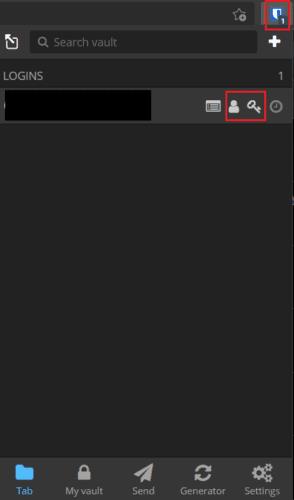
Hapni panelin e zgjerimit të shfletuesit, më pas klikoni në dy ikonat e mesme së bashku me çdo hyrje për të kopjuar emrin e përdoruesit dhe fjalëkalimin.
Në skedën e paracaktuar "My vault" Bitwarden, gjeni hyrjen për të cilën dëshironi të kopjoni kredencialet. Në anën e djathtë të hyrjes, klikoni në ikonën e rrotullës. Klikoni dy hyrjet kryesore në listën rënëse, të emërtuara "Kopjo emrin e përdoruesit" dhe "Kopjo fjalëkalimin". Duke vepruar kështu do të kopjoni vlerat në kujtesën tuaj.
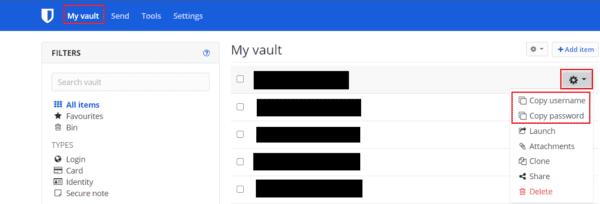
Klikoni në ikonën e rrotullës së dhëmbit në anën e djathtë të një hyrjeje në skedën e paracaktuar "My vault", më pas klikoni në opsionet "Kopjo emrin e përdoruesit" dhe "Kopjo fjalëkalimin" në menunë rënëse.
Plotësimi automatik është një veçori e mrekullueshme që kursen kohë dhe e përshtatshme, por nuk funksionon jashtë shfletuesit. Opsionet e kopjimit ju lejojnë të kopjoni shpejt kredencialet tuaja në kujtesën e fragmenteve pa hapur hyrjen e plotë. Duke ndjekur hapat në këtë udhëzues, mund të përdorni butonat 'kopjo emrin e përdoruesit' dhe 'kopjo fjalëkalimin'.
Nëse gjeni ikonat e faqes në internet të panevojshme në Bitwarden, ja se si t'i çaktivizoni ato.
A ka nevojë për ndryshim ikona e profilit tuaj? Shihni se si mund të ndihmojnë gravatars dhe si ta mundësoni atë.
Qëndroni të organizuar duke fshirë dosjet e panevojshme në Bitwarden. Ja si.
Mbani fjalëkalimet tuaja të sigurta duke ditur se si të kyçni shtesën Bitwarden. Ja si.
Kur keni nevojë për më shumë informacion mbi një hyrje, ja se si mund t'i shikoni të gjitha informacionet mbi Bitarden.
Zbuloni se sa e lehtë është të ndryshoni adresën e emailit për llogarinë tuaj Bitwarden. Këtu janë hapat që duhen ndjekur.
Nëse Bitwarden nuk do t'ju kërkojë të ruani fjalëkalime të reja, sigurohuni që aplikacioni mund t'ju dërgojë njoftime kur zbulon se keni ndryshuar fjalëkalimin tuaj.
Nëse shfletuesi juaj nuk është në gjendje të krijojë një lidhje me aplikacionin tuaj të desktopit 1Password, përditësoni kompjuterin tuaj, hiqni dorë nga 1Password dhe rinisni kompjuterin tuaj.
Nëse 1Password nuk arrin të verifikojë nënshkrimin e kodit të Chromes, pastroni cache-in e shfletuesit tuaj dhe çaktivizoni të gjitha shtesat e shfletuesit tuaj, përveç 1Password.
Mbani kompjuterin tuaj Windows 10 të sigurt duke ndryshuar rregullisht fjalëkalimin. Ja si mund ta ndryshoni.
Nuk dëshironi të ruani kredencialet tuaja të hyrjes për një sajt të caktuar? Ja se si të përjashtoni një domen kur përdorni Bitwarden.
Kur nuk mund të prisni që Bitwarden të sinkronizojë fjalëkalimet tuaja, ja se si ta bëni atë manualisht.
Bitwarden mund të mos funksionojë në të gjitha aplikacionet. Ja se si të kopjoni fjalëkalimin dhe emrin e përdoruesit për ato aplikacione të papajtueshme.
A keni nevojë të hapni një URL të lidhur me një hyrje në Bitwarden? Atëherë ky udhëzues është për ju.
Po kërkoni të konfiguroni se si përputhen URL-të në Botwarden. Ky udhëzues mund t'ju ndihmojë me këtë.
Nëse 1Password nuk mund të arrijë te serveri, ndryshoni cilësimet e shfletuesit tuaj për të lejuar të gjitha skedarët e skedarëve dhe përditësoni versionin e shfletuesit tuaj.
Shihni se si mund të shtoni domene ekuivalente të personalizuara në Bitwarden për ta bërë më të lehtë hyrjen.
Nuk jeni i sigurt se si ta zhbllokoni shtesën Bitwarden? Ja se si mund ta bëni atë me një kunj ose biometrikë.
Nëse 1Password nuk mund të lidhet me 1Password mini, rinisni kompjuterin dhe instaloni versionin më të fundit të aplikacionit 1Password.
Nëse funksioni i mbushjes automatike të Bitwardens nuk funksionon, sigurohuni që funksioni të jetë i aktivizuar dhe të përdorni versionin më të fundit të aplikacionit në pajisjen tuaj.
Kamera e telefonit tuaj mund të prodhojë fotografi të paqarta. Provoni këto 14 rregullime për të përmirësuar cilësinë e imazheve tuaj.
Mësoni si të vendosni nënshkrimin tuaj në një dokument të Microsoft Word shpejt dhe lehtë. Kjo përfshin mundësitë për nënshkrim elektronik dhe dixhital.
Mësoni si të ndryshoni gjuhën në Netflix për të përmirësuar përvojën tuaj të shikimit dhe të aksesoni përmbajtjen në gjuhën tuaj të preferuar. Abonohuni në Netflix sot!
Në këtë artikull, ne do t'ju tregojmë gjithçka rreth basketbollit, tenisit dhe futbollit dhe dimensionet e rëndësishme të fushave sportive.
Merrni këshilla se çfarë të bëni me televizorin tuaj të prishur që nuk mund të rregullohet, nga shitja dhe riciklimi deri te projektet DIY.
Mos harroni kurrë një ditëlindje me ndihmën e Facebook. Shihni se ku mund të gjeni ditëlindjen e dikujt që të mund ta dërgoni dhuratën në kohë.
Është e lehtë të gjesh të gjitha fotot dhe videot që ke ngarkuar në llogarinë tënde të Google Photos. Google Photos ofron disa mënyra për tju ndihmuar të gjeni fotot tuaja.
Rezultati i Snapchat (i quajtur ndryshe Snap Score) përshkruan pikët e grumbulluara bazuar në shpeshtësinë e ndërveprimeve me përdoruesit e tjerë në aplikacionin e mesazheve dhe rrjeteve sociale. Në këtë postim, ne do të theksojmë elementët që përbëjnë sistemin e pikëve të Snapchat.
A po kërkoni për një mundësi të zbatueshme për pritjen e faqes në internet? Mësoni ndryshimin midis një serveri të dedikuar kundrejt një serveri të përbashkët pritës.
Më pëlqen t'i argëtoj fqinjët e mi duke ndryshuar rrjetin tim Wi-Fi me emra të ndryshëm qesharak. Nëse po kërkoni ide për një emër qesharak Wi-Fi, këtu



























